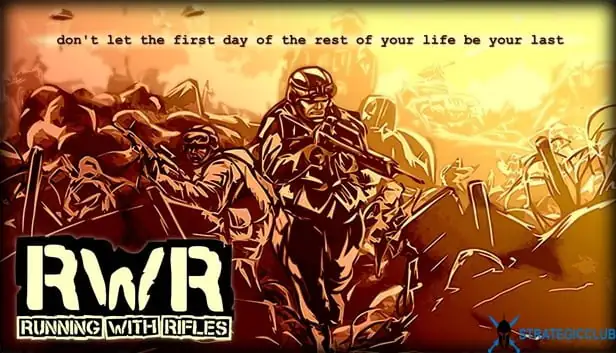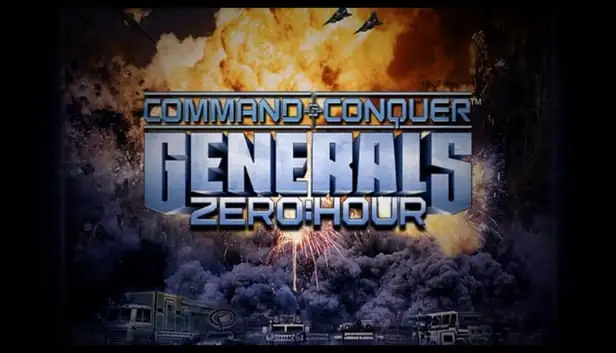آموزش راه اندازی سرور شخصی در بازی Mount & Blade: Warband
قابل اجرا در نسخه کرکی

یکی از سوالات پرتکرار شما عزیزان این است که چگونه در بازی Mount & Blade: Warband سرور بزنیم؟ پس من تصمیم گرفتم که در یک پست آموزش راه اندازی سرور را به شما عزیزان آموزش دهم. تفاوت این نوع سرورها این است که بر روی کامیپوتر شخصی شما راه اندازی می شوند و تا زمانی که اینترنت شما فعال و یا سیستم شما روشن باشد، سرور هم فعال خواهد ماند.
اما این روش به راحتی عملی نخواهد بود، برای اینگونه سرورها فقط سرور مجازی مناسب است چرا که همیشه آنلاین است، سرعت دانلود و آپلود فوق العاده بالایی دارد، مشکلات پورت فوروارد و فایروال ندارد و در نهایت اینکه ظرفیت بیش از 25 پلیر همزمان را دارد. یک کامپیوتر شخصی هیچ کدام از اینها را ندارد، پس لازم که یادآوری کنم که این سروری که شما قرار است بر روی سیستم خود بزنید نمی تواند کار یک سرور مجازی را انجام دهد حتی اگر هم بخواهید! این سرور شخصی تنها مناسب برای استفاده 2 تا 4 نفر و شاید هم بیشتر است.
همچنین در صورتی که بازی ورژن کرکی رو ندارید، می تونید با مراجعه به پست زیر آن را دانلود و نصب کنید:
دانلود بازی Mount & Blade: Warband
خوب برسیم به آموزش، اول از همه اینکه شما به یک اینترنت با سرعت دانلود و از همه مهمتر آپلود قوی و مناسب دارید، پس قبل از همه چیز به سایت SpeedTest مراجعه کنید و از وضعیت سرعتتون آگاه بشید.
بعد از آن برای شروع شما باید فایل های Dedicated server Mount & Blade: Warband را دانلود کنید.
دانلود فایل های کرکی سرور (از ورژن 1.143 تا 1.167 موجوده که پیشنهاد خودم فقط و فقط ورژن 1.153 هست)
بعد از دانلود فایل های سرور باید فایل کرک سرور را دانلود و ورژن مورد نظرتون را انتخاب و فایل
\I:\xxx\mb_cracks\mb_cracks\warband_1153\crack_files\mb_warband_dedicated
در پوشه سرور کپی و جایگزین کنید. همچنین فایل mb_warband در همان پوشه crack_files را در پوشه بازیتون کپی و جایگزین کنید. بعد از اینکار فراموش نکنید که در داخل پوشه کرک سرور باید فایل mbreg_fianna_proper را هم به پوشه بازیتون منتقل کنید و یکبار اجرا کنید تا بتونید به سرور های کرکی مونت واربند وصل بشید.
سپس محتویات فایل Dedicated server را در محل نصب بازی خودتون (یا هر کجای دیگه ولی خوب پیشنهاد خودم روی پوشه بازیتون در یک پوشه جداگانه است) اکسترکت کنید، بعد از اون وارد پوشه Mount&Blade Warband Dedicated بشید و به ادامه کار برسید.
کانفیگ سرور و گیم مد
در این مرحله میخوایم به کانفیگ سرور و انتخاب نوع گیم مود بازی بپردازیم، داخل پوشه چندین فایل Sample برای گیم مدهای مختلف بازی یعنی Battle, Capture the Flag, Conquest, Deathmath, Fight and Destroy, Seige, Team Deathmatch. موجوده که شما می تونید هر کدوم که خواستید را برای شروع انتخاب کنید.
برای مثال من میخوام گیم مد Battle رو بر روی سرورم ران کنم، برای اینکار باید فایل Sample_Battle.txt با استفاده از Notepad باز کنم، در داخل فایل سه چیز رو ویرایش کنم:
set_pass_admin ADMINPASS
set_server_name SERVERNAME
set_welcome_message WELCOME MESSAGE
هر سه هرچیزی که شما میخواید میتونه باشه اما حتما از کارکتر های ساده ( A-Z, 0-9, _ ) استفاده کنید. و از همه مهمتر فراموش نکنید که حتما حتما باید # پشت این سه رو بردارید.
بعد از این کمی پایین بیایید تا خط set_upload_limit را پیدا کنید، این مرحله بسیار مهمه چرا که ما باید آپلود لیمیت را تنظیم کنیم، به عبارتی تنظیم می کنیم که سرور چقدر از سرعت آپلود شما استفاده کنه. برای مثال سرعت آپلود بنده 4.16 مگابیت معادل 0.41 کیلوبایت بر ثانیه است.
باید حتما 0.41 را ضرب در 1000000 کنیم و بعد تنظیم کنیم.
0.41 MB/s ضرب در 1000000 = 410000
set_upload_limit 410000
در خط پایین هم شما باید پورت رو تنظیم کنید که در سایت های فارسی آموزش های بسیاری هست برای پیدا کردن پورت و آی پی سیستم ( میتونید همین آی پی پیش فرض بزارید بمونه و تغییری درش ندید )
set_port 7240 (پیش فرض)
شما تمامی کامندهای ضروری و موردنیاز رو تنظیم کردید، اگر قصد دارید که بدونید دیگه چه کامندهایی رو میتونید تغییر بدید پیشنهاد می کنم فایل Readme.txt را مطالعه کنید، در اونجا تمام اطلاعات لازم در ارتباط با اینکه هر کامند چه کاری انجام میده و چگونه باید تنظیم بشه داده شده.
تنظیمات پورت فوروارد مودم
برای اینکه افراد بتونن سرور شما را مشاهده کنند و بهش جوین بدن شما باید پورت مودم خودتون رو آزاد کنید که برای اینکار باید وارد تنظیمات ادمین مودم خودتون بشید، قبل از هرکاری شما باید بدونید از چه نوع مودمی استفاده می کنید مانند D-Link و Huawei که باید دقیقا مدل مودموتون رو سرچ کنید و آموزش های مربوط به port forward مودم خودتون رو پیدا کنید. دوستان این خیلی مهم و باید دقیقا از نوع مودمتون مطلع باشید ( پشت مودم یا روی کارتون مودم میزنه حتما )
بعد از اون شما باید آموزش پورت فوروارد رو دنبال کنید، تو این مرحله شما باید حتما حتما فقط یک پورت باز کنید، نه تمام پورت ها، مثلا set_port ما 7240 هست، پس ما فقط پورت 7240 را باز می کنیم. دقت کنید که باید پورت رو برای protocol type UDP باز کنید نه TCP!
پ ن: میدونم خیلی پیچیده شد ولی خوب چاره ی دیگه ای نیست، یک نکته مهمی هم عرض کنم که خیلی خیلی با دقت اینکار رو انجام بدید، چونکه اگر یکار اشتباه توی تنظیمات مودمتون انجام بدید، باید کل مودم رو ریست کنید که دوباره به تنظیمات مناسبش برگرده، در اخر بگم که این پورت فوروارد تو خیلی بازی ها بدردتون میخوره پس سعی کنید انجامش بدید.
فایروال ویندوز
در این مرحله اگر ویندوز فایروال شما روشن هست باید طبق آموزش های موجود در اینترنت برای پورت مورد نظر استثنا قائل بشید که پورت رو نبنده، البته بزارید یک راه ساده تر هم بگم، کلا ویندوز فایروالتون رو خاموش کنید :)
در نهایت دوباره وارد پوشه Mount&Blade Warband Dedicated بشید و فایل Sample_Battle_start.bat (یا هر گیم مدی که انتخاب کردید) را باز کنید تا فرایند روشن شدن سرور آغاز شود. سرور شما باید فعال شده باشد، وارد بازی شده و در بخش سرور لیست سرچ کنید و سرور خودتون رو پیدا کنید، با رمز ادمینی وارد شوید و بررسی کنید که پینگ و خود سرور در چه وضعیتی است.
پایان! شما موفق شدید یک سرور شخصی Mount & Blade: Warband بزنید! امیدوارم که از این آموزش نهایت استفاده رو برده باشید، همچنین هر سوال یا مشکلی داشتید در بخش ها کامنت ها مطرح کنید سعی می کنم که پاسخ بدم، این آموزش ممکنه کمی ناقص و دارای مشکل باشه که حتما طی یک الی دو روز آینده اصلاح و کاملتر میشه. همچنین در صورت درخواست و استقبال شما عزیزان، یک ویدیو آموزشی هم خواهم ساخت. موفق باشید.